모든 마더보드 USB 부팅 도구 지원
PHP 편집기 Strawberry는 모든 마더보드의 USB 부팅을 지원하는 강력하고 실용적인 도구를 권장합니다. 이 도구는 사용자가 USB 플래시 드라이브를 사용하여 컴퓨터가 시작될 때 운영 체제나 기타 응용 프로그램을 실행하는 데 도움이 될 수 있습니다. 사용하기 매우 쉽습니다. USB 플래시 드라이브를 컴퓨터에 삽입하고 시작할 운영 체제나 응용 프로그램을 선택한 다음 컴퓨터를 다시 시작하기만 하면 됩니다. 시스템 설치, 데이터 복구, 시스템 유지관리 등 모든 작업을 쉽고 빠르게 완료할 수 있습니다. 복잡한 설정이 필요 없으며 USB 디스크 부팅이 쉬워 컴퓨터 작동이 더욱 유연하고 편리해집니다. 전문가와 일반 사용자 모두 혜택을 누릴 수 있습니다.
U 디스크를 사용하여 시스템을 설치하는 경우 먼저 U 디스크 부팅 디스크를 만들고 설치를 위해 U 디스크를 통해 컴퓨터를 시작해야 합니다. Microsoft에서 공식적으로 제공하는 Windows USB/DVD 다운로드 도구를 포함하여 USB 부팅 디스크를 만들기 위한 다양한 소프트웨어 옵션이 있습니다.
필요한 도구:
Windows USB/DVD 다운로드 도구
windows 시스템 ISO 파일
4GB 이상의 빈 U 디스크
PS: 1. 다운로드가 완료된 후 파일 이름은 Windows7로 시작합니다. win8, win8.1, win10 및 기타 운영 체제 생산에도 적합합니다.
이 도구는 개인 시스템 재설치 및 단일 ISO 시스템 생성에만 적합합니다. E2B 다중 시스템은 컴퓨터 유지 관리 담당자에게 적합합니다. Tool 다운로드 주소 주소 인터페이스 번역

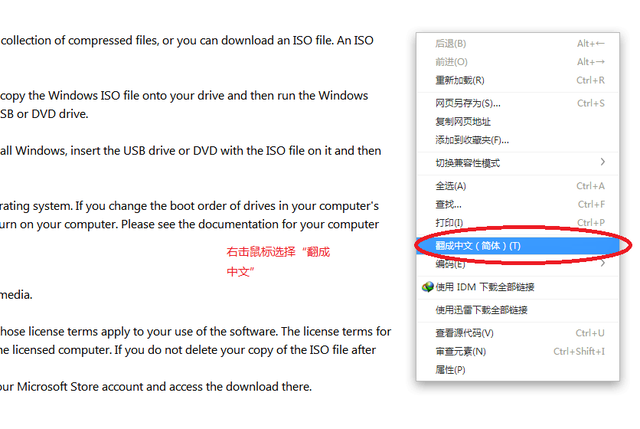 1
1
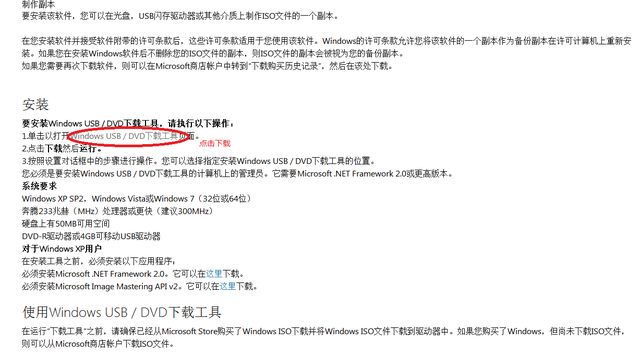 2. 확인을 클릭하세요
2. 확인을 클릭하세요
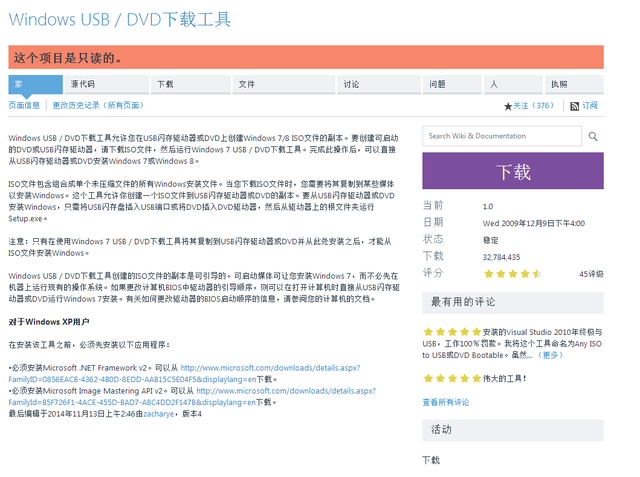
3. 제작이 완료될 때까지 기다려주세요
4. USB 디스크를 삽입하고 더블클릭하세요. Windows7-USB-DVD-Download-Tool을 실행하고, 클릭하여 파일을 찾아보고, ISO 파일을 선택하세요. 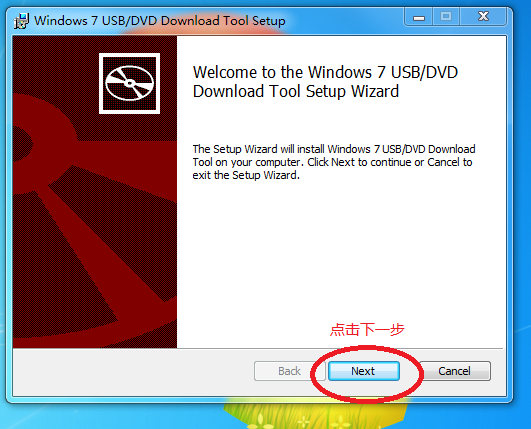
6. 다음을 클릭하세요. 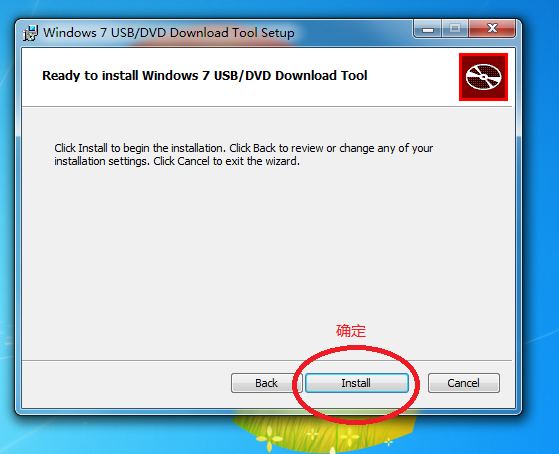
7. U 디스크 부팅 만들기 및 DVD 부팅 굽기 이번 호에서는 U 디스크를 부팅하는 방법만 소개합니다.) 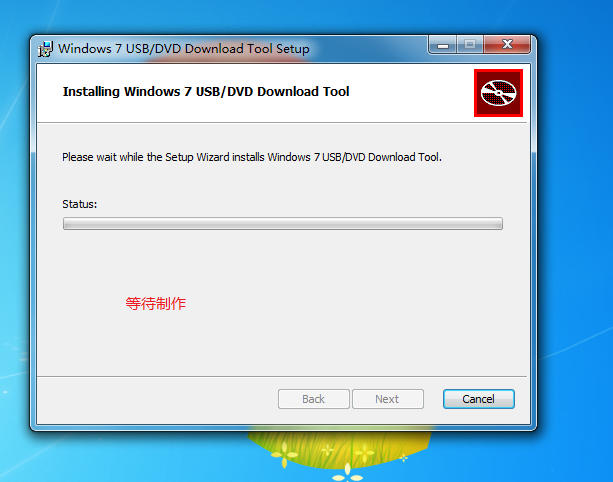
8. 복사 시작 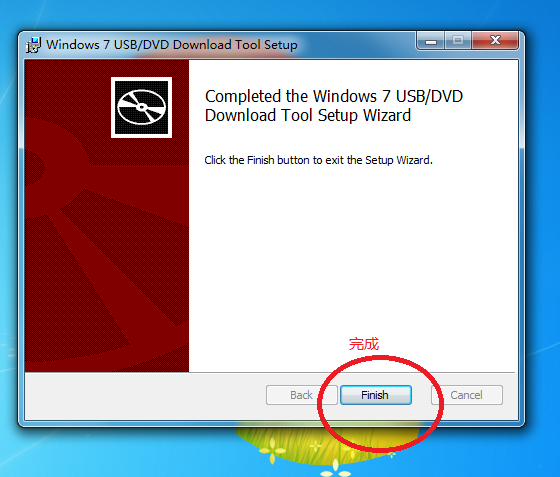
9. U 디스크는 반드시 U 디스크에 중요한 파일이 있는 경우 불필요한 손실을 방지하기 위해 다른 곳에 백업하세요. 포맷된 U 디스크는 빈 디스크입니다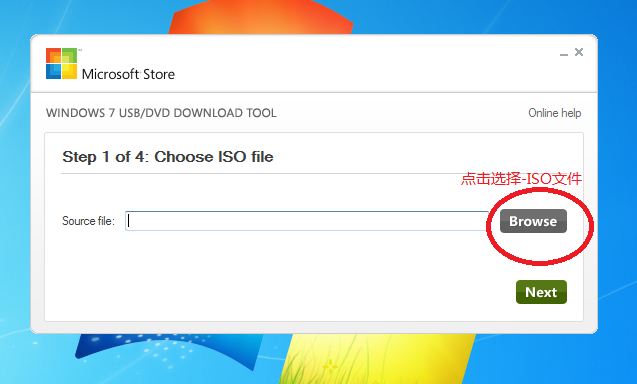
10. 복사를 기다리시면 결국 ISO 파일이 3GB가 넘으니 시간이 오래 걸립니다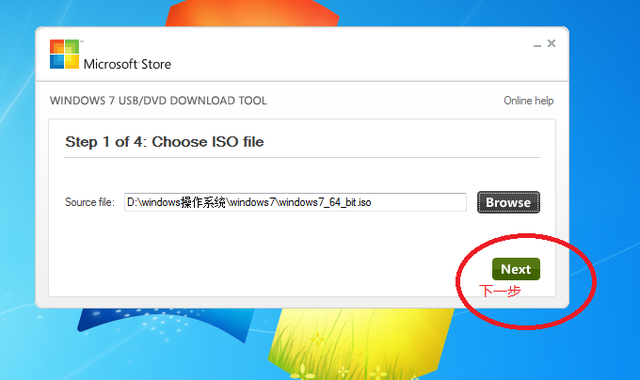
12. 진행률 표시줄이 100%에 도달하면 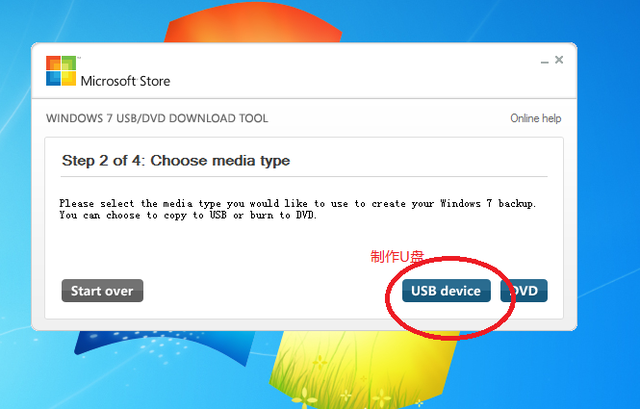
13. 완료되면 U디스크에서 설치정보를 보실 수 있습니다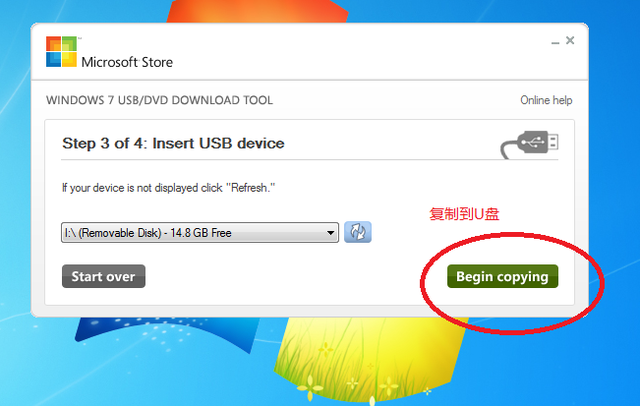
14. "MSDN, Let me Tell"을 검색해보시고, 인터넷에서 드라이버를 검색해보시는 것도 가장 좋습니다. 네트워크 카드 드라이버." 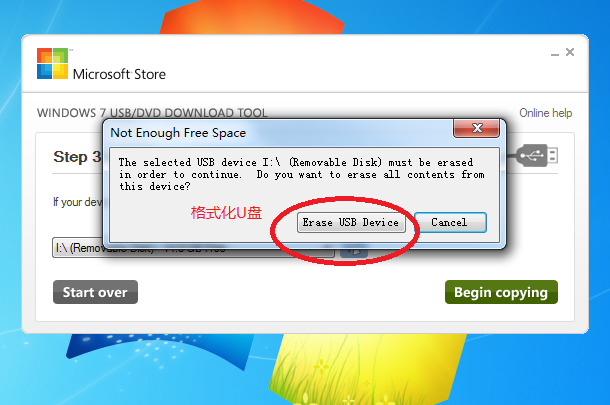
위 내용은 모든 마더보드 USB 부팅 도구 지원의 상세 내용입니다. 자세한 내용은 PHP 중국어 웹사이트의 기타 관련 기사를 참조하세요!

핫 AI 도구

Undresser.AI Undress
사실적인 누드 사진을 만들기 위한 AI 기반 앱

AI Clothes Remover
사진에서 옷을 제거하는 온라인 AI 도구입니다.

Undress AI Tool
무료로 이미지를 벗다

Clothoff.io
AI 옷 제거제

AI Hentai Generator
AI Hentai를 무료로 생성하십시오.

인기 기사

뜨거운 도구

메모장++7.3.1
사용하기 쉬운 무료 코드 편집기

SublimeText3 중국어 버전
중국어 버전, 사용하기 매우 쉽습니다.

스튜디오 13.0.1 보내기
강력한 PHP 통합 개발 환경

드림위버 CS6
시각적 웹 개발 도구

SublimeText3 Mac 버전
신 수준의 코드 편집 소프트웨어(SublimeText3)

뜨거운 주제
 7456
7456
 15
15
 1376
1376
 52
52
 77
77
 11
11
 44
44
 19
19
 17
17
 10
10
 Ventoy 보안 부팅 설정보안 부팅
Jun 18, 2024 pm 09:00 PM
Ventoy 보안 부팅 설정보안 부팅
Jun 18, 2024 pm 09:00 PM
Ventoy는 USB 플래시 드라이브에 있는 ISO/WIM/IMG/VHD(x)/EFI 및 기타 유형의 파일을 직접 부팅할 수 있는 USB 부팅 도구입니다. 노트북은 기본적으로 보안 부팅이 켜져 있습니다. 전원을 끄지 않거나 끌 수 없으면 USB 장치에서 부팅할 수 없습니다. Ventoy는 현재 컴퓨터에 GRUB 설치 인증서를 삽입하는 것도 원칙으로 합니다. 컴퓨터가 한 번 삽입된 후에는 grub을 기반으로 부팅된 모든 USB 디스크 PE가 통과할 수 있습니다. Ventoy의 공식 설명은 GIF 이미지입니다. 재생 속도가 너무 빨라서 기억나지 않으실 수도 있습니다. 이해하기 쉽도록 GIF 이미지를 여러 부분으로 나누었습니다. Ventoy 보안 부팅에는 EnrollKey 및 Enro가 있습니다.
 시스템 복원에서는 이 드라이브에 대해 시스템 보호를 활성화해야 한다는 메시지를 표시합니다.
Jun 19, 2024 pm 12:23 PM
시스템 복원에서는 이 드라이브에 대해 시스템 보호를 활성화해야 한다는 메시지를 표시합니다.
Jun 19, 2024 pm 12:23 PM
컴퓨터에는 복원 지점이 있으며, 시스템이 복원되면 "이 드라이브에서 시스템 보호를 활성화해야 합니다."라는 메시지가 표시됩니다. 이는 일반적으로 시스템 보호 기능이 켜져 있지 않음을 의미합니다. 시스템 보호는 시스템 파일 및 설정을 백업하기 위해 시스템 복원 지점을 생성할 수 있는 Windows 운영 체제에서 제공하는 기능입니다. 이렇게 하면 문제가 발생하면 이전 상태로 되돌릴 수 있습니다. 시스템에 오류가 발생하고 데스크탑으로 들어가 시스템을 시작할 수 없는 경우 다음 방법만 시도해 볼 수 있습니다. 문제 해결-고급 옵션-명령 프롬프트 명령 1 netstartvssrstrui.exe/offline:C:\windows=active 명령 2 cd%windir%\ system32 \configrenSYSTEMsy
 win10이 사용자를 전환하지 않으면 어떻게 해야 합니까? win10 로그인 인터페이스에 사용자 전환 옵션이 없으면 어떻게 해야 합니까?
Jun 25, 2024 pm 05:21 PM
win10이 사용자를 전환하지 않으면 어떻게 해야 합니까? win10 로그인 인터페이스에 사용자 전환 옵션이 없으면 어떻게 해야 합니까?
Jun 25, 2024 pm 05:21 PM
Windows 10 사용자가 직면할 수 있는 문제는 로그인 인터페이스에서 사용자 전환 옵션을 찾을 수 없다는 것입니다. 그러면 win10 로그인 인터페이스에 사용자 전환 옵션이 없으면 어떻게 해야 합니까? 이 사이트에서는 win10 로그인 인터페이스에서 사용자 옵션을 전환하지 못하는 문제에 대한 자세한 설명을 사용자에게 제공합니다. win10 로그인 인터페이스에서 사용자 옵션 전환 실패에 대한 자세한 설명 방법 1: 사용자 계정 설정 확인: 먼저 컴퓨터에 여러 사용자 계정이 있고 이러한 계정이 활성화되어 있는지 확인하십시오. 다음 단계에 따라 계정을 확인하고 활성화할 수 있습니다. a. Win+I 키를 눌러 설정을 열고 "계정"을 선택합니다. b. 왼쪽 탐색 표시줄에서 "가족 및 기타" 또는 &ld를 선택합니다.
 Windows에서 Windows 오디오 서비스를 시작할 수 없습니다. 오류 0x80070005
Jun 19, 2024 pm 01:08 PM
Windows에서 Windows 오디오 서비스를 시작할 수 없습니다. 오류 0x80070005
Jun 19, 2024 pm 01:08 PM
그 사람의 컴퓨터가 나타납니다. Windows에서 WindowsAudio 서비스(로컬 컴퓨터에 있음)를 시작할 수 없습니다. 오류 0x8007005: 액세스가 거부되었습니다. 이 상황은 일반적으로 사용자 권한으로 인해 발생합니다. 다음 방법을 사용하여 문제를 해결할 수 있습니다. 방법 1: 레지스트리를 수정하여 일괄 처리를 통해 권한을 추가하고 바탕 화면에 새 텍스트 문서를 생성한 후 .bat 파일로 저장하고 관리자를 마우스 오른쪽 버튼으로 클릭하여 이동합니다. 에코==========================EchoProcessingRegistryPermission.잠깐 기다려 주십시오...에코================ == ========subinacl/하위 키
 'AM5를 지원하는 세계 최초의 Thin Mini ITX 마더보드', ASRock은 X600TM-ITX 출시: 최대 96GB 메모리, 4개의 외부 모니터
Jul 27, 2024 am 10:37 AM
'AM5를 지원하는 세계 최초의 Thin Mini ITX 마더보드', ASRock은 X600TM-ITX 출시: 최대 96GB 메모리, 4개의 외부 모니터
Jul 27, 2024 am 10:37 AM
7월 27일 이 사이트의 뉴스에 따르면 ASRock은 최근 "AM5를 지원하는 세계 최초의 ThinMiniITX 마더보드"라고 주장하며 X600TM-ITX 마더보드 출시를 발표했습니다. 마더보드 크기는 17*17cm이며 AMD Ryzen 9000/을 지원합니다. 8000/7000 시리즈 처리 장치. ASRock은 이 마더보드가 미니 컴퓨터, 올인원 컴퓨터, 스마트 미러, 교육 도구, 홈시어터 컴퓨터 등의 제품에 적합하며 일상적인 사무실, 프레젠테이션, 업무 등에서 다양한 작업을 처리할 수 있다고 밝혔습니다. X600TM-ITX는 최신 AM5 프로세서를 지원해 이전 세대 대비 최대 1.33배 성능이 향상됐다. 이는 더 빠른 속도, 향상된 멀티태스킹 기능, 더 나은 게임 경험, 더 빠른 데이터 처리 및
 Win10 작업 관리자가 충돌하는 경우 어떻게 해야 합니까? Win10 작업 관리자 충돌을 해결하는 방법은 무엇입니까?
Jun 25, 2024 pm 04:31 PM
Win10 작업 관리자가 충돌하는 경우 어떻게 해야 합니까? Win10 작업 관리자 충돌을 해결하는 방법은 무엇입니까?
Jun 25, 2024 pm 04:31 PM
안녕하세요 여러분, Windows 10 작업 관리자가 계속 충돌하는 상황을 겪어본 적이 있습니까? 이 기능은 실행 중인 모든 작업을 빠르게 확인할 수 있어 많은 도움이 되므로 사용하기 매우 편리합니다. 하지만 일부 친구들은 이 문제가 발생하여 해결 방법을 모른다고 하여 구체적인 해결책을 알려드리겠습니다! Win10 작업 관리자 충돌 해결 방법 1. 먼저 키보드에서 "Win" + "R" 키를 길게 눌러 실행을 열고 "regedit"를 입력한 후 Enter 키를 누릅니다. 2. 폴더를 확장하고 "HKEY_CURRENT_USERSoftwareMicros"를 찾으세요.
 ASUS는 Intel 13/14세대 Core 프로세서의 불안정성 문제를 완화하기 위해 Z790 마더보드용 BIOS 업데이트를 출시했습니다.
Aug 09, 2024 am 12:47 AM
ASUS는 Intel 13/14세대 Core 프로세서의 불안정성 문제를 완화하기 위해 Z790 마더보드용 BIOS 업데이트를 출시했습니다.
Aug 09, 2024 am 12:47 AM
8월 8일 이 웹사이트의 소식에 따르면 MSI와 ASUS는 오늘 Intel Core 13세대 및 14세대 데스크탑 프로세서의 불안정성 문제에 대응하여 일부 Z790 마더보드에 대한 0x129 마이크로코드 업데이트가 포함된 BIOS 베타 버전을 출시했습니다. BIOS 업데이트를 제공하는 ASUS의 첫 번째 마더보드 배치에는 다음이 포함됩니다. ROGMAXIMUSZ790HEROBetaBios2503ROGMAXIMUSZ790DARKHEROBetaBios1503ROGMAXIMUSZ790HEROBTFBetaBios1503ROGMAXIMUSZ790HEROEVA-02 공동 버전 BetaBios2503ROGMAXIMUSZ790A
 내 Win10 암호가 암호 정책 요구 사항을 충족하지 않으면 어떻게 해야 합니까? 내 컴퓨터 암호가 정책 요구 사항을 충족하지 않으면 어떻게 해야 합니까?
Jun 25, 2024 pm 04:59 PM
내 Win10 암호가 암호 정책 요구 사항을 충족하지 않으면 어떻게 해야 합니까? 내 컴퓨터 암호가 정책 요구 사항을 충족하지 않으면 어떻게 해야 합니까?
Jun 25, 2024 pm 04:59 PM
Windows 10 시스템에서 비밀번호 정책은 사용자가 설정한 비밀번호가 특정 강도 및 복잡성 요구 사항을 충족하는지 확인하는 일련의 보안 규칙입니다. 시스템에서 비밀번호가 비밀번호 정책 요구 사항을 충족하지 않는다는 메시지가 표시되는 경우 이는 일반적으로 비밀번호는 복잡성, 길이 또는 문자 유형에 대한 Microsoft 표준 요구 사항을 충족하지 않습니다. 그렇다면 이를 방지할 수 있는 방법은 무엇입니까? 사용자는 로컬 컴퓨터 정책에서 비밀번호 정책을 직접 찾아 작업을 수행할 수 있습니다. 비밀번호 정책 사양을 준수하지 않는 솔루션: 비밀번호 길이 변경: 비밀번호 정책 요구사항에 따라 원래 6자리 비밀번호를 8자리 이상으로 변경하는 등 비밀번호 길이를 늘려볼 수 있습니다. 특수 문자 추가: 비밀번호 정책에는 @, #, $ 등과 같은 특수 문자를 포함해야 하는 경우가 많습니다. 나




